WordPress Site İçeriklerini Farklı Bir Siteye Aktarma

WordPress, günümüzde internet dünyasının en popüler web uygulamalarından biridir. İnternetteki web sitelerinin yaklaşık %33’ü WordPress altyapısını kullanıyor. Bunun temel nedenlerinden biri, sistemin kullanımının çok kolay olmasıdır. Web projesi hazırlayanlar için bir siteden diğerine içerik aktarmak en büyük problemlerden biri olarak görülüyor ancak WordPress sistemi de bu aşamada webmaster ekibine büyük kolaylıklar getiriyor. Web sitesinin tüm içeriğini tek bir tıklamayla içe ve dışa aktarabilir.
WordPress Dışa Aktarma Özelliği Nedir?
Pek çok WordPress kullanıcısının bilmediği ve gerektiğinde harika ve kullanışlı bir sistem olan WordPress dışa aktarma özelliğinden bahsedeceğiz. Yönetici panelinin “araçlar” sekmesinde bulunan dışa aktarma fonksiyonu ile sitenizin içeriğini başka bir siteye kategorize edebilir veya daha doğrusu aktarabilirsiniz.
WordPress Dışa Aktarma Nedir?
Kullanıcı deneyimini artırmak için WordPress tarafından geliştirilmiş bir özelliktir. Bu özellik sayesinde, bir web sitesinden diğerine sadece birkaç dakika içinde içerik aktarabilirsiniz. Ancak her iki site de WordPress olmalıdır.
Dışa aktarma biraz kafa karıştırıcı bir kelime olsa da, bu özelliğe “içeriği taşı” da diyebiliriz. WordPress bu geçişi XML sistemi ile yapar ve yüklenen dosyaları yönetmeniz gerekmez. Kısacası web siteleri farklı sunucularda olsa da sunucular arası aktarım yapıyorsunuz.
XML sistemi, e-ticaret sitelerinin kullanıcıları tarafından yaygın olarak kullanılmaktadır. E-ticaret siteleri arasında ürün transferi yapmak için kullanılır.
Neler Dışarı Aktarılabilir?
WordPress sisteminde yüklü olan temanın içeriğine ek olarak yazıları, sayfaları, portföy öğelerini ve medya kitaplıklarını aktarmak mümkündür.
Bu bölümlerin tümü XML formatında dışa aktarılmazsa, dışa aktarma kategoriler halinde yapılabilir. Yüklenen xml dosyası ile diğer WordPress sitenizin “içe aktar” bölümünden içeriğinizi dakikalar içinde yükleyebilirsiniz.
WordPress İçerikleri Dışa Aktarma
Tüm web sitesi içeriğinizi başka bir sayfaya taşımak için önce dışa aktarmanız gerekir. Dışa aktarmadan önce, hangi öğelerin dışa aktarılacağına karar vermeniz gerekir.
Hangi içerikler dışa aktarılabilir?
WordPress sisteminin tüm öğeleri dışa aktarılabilir. Temelde öyle;
- Gönderiler
- Sayfa
- Yorum
- Özel Alanlar
- Kaydırma çubuğu
- Etiketler
- Turist menüsü
- Çevre
WordPress Dışa Aktarma İşlemi Nasıl Yapılır?
Dışa aktarmak için önce WordPress sitenizin yönetici panelini içe aktarmalısınız. Araçlara soldaki menülerden erişin. Araçlar menüsündeki Dışa Aktar sekmesini kontrol edin. Açılan menüde, dışa aktarmak istediğiniz tüm öğeleri göreceksiniz. Onlardan istediğinizi seçin ve dışa aktar düğmesine basın. İşlemi gerçekleştirdikten sonra sistem tüm içeriğinizi XML dosyası olarak bilgisayarınıza indirecektir. İndirilen dosyalara müdahale etmez.
WordPress Dışa Aktarılan İçerikleri İçe Aktarma
WordPress dışa aktarma işlemi sırasında bilgisayarınıza indirdiğiniz XML dosyasını içe aktarmak için dosyanızı dışa aktaracağınız sitenin WordPress menüsüne gidin. Soldaki menüde, araçlar bölümüne ve aşağıdaki giriş sekmesine tıklayın. Açılan sayfa içe aktarma işlemi için size çeşitli seçenekler sunulacaktır. Başka bir eklenti ile dışa aktardıysanız, uygun eklentiyi seçin.
Hangi Araçlarla İçe Aktarım Gerçekleştiriliyor?
Bu bölümde, aktarılacak öğenin türüne göre farklı araçlarla karşılaşacaksınız, bu biraz kafa karıştırıcı olabilir ama panik yapmayın. Dışa aktarmak için bilgisayarınıza indirdiğiniz dosyanın türünü seçmenize yardımcı olacaktır.
- Blogger; Bu aracı gönderileriniz ve yorumlarınız için ve kullanıcılarınız blogger’ın blogundaysa kullanın.
- Blogroll; dosyanız OPML biçimindeyse bu aracı kullanın.
- LiveJournal; API aracını kullanıyorsanız, makalelerinizi bu aracı kullanarak içe aktarın.
- Movable Type ve TypePad; Hareketli Tip veya TypePad yapılandırılmış bir blog ise, bu aracı kullanarak blogunuzdaki gönderileri ve yorumları aktarın.
- RSS; Yayınlarınızı bir RSS beslemesi kullanarak içe aktarmak için bu aracı kullanın.
- Tumbir; Bir API aracı kullanıyorsanız, metin ve multimedya dosyalarınızı onunla birlikte içe aktarın.
- WordPress; WordPress sistemi aracılığıyla doğrudan XML’e dışa aktarıyorsanız, tüm içeriğinizi bu araçla içe aktarın.
Sistemi zaten XML’e aktardığımız için aracı tekrar WordPress başlığı altında kullanacağız. WordPress İçe Aktarma Aracı çalışmıyorsa, önce bulunduğunuz sekmeden aracınızı yükleyin. Sonrasında; Açılan pencerede göz atma seçeneğini bulacaksınız. İndirdiğiniz XML dosyasını Sisteme Gözat üzerinden bilgisayarınıza yükleyin. İçe Aktar düğmesine bastıktan sonra, tüm içeriğiniz yeni web sitenize aktarılacaktır.
WordPress Dışa Aktarım ile Sitenizi Yedekleyin
WordPress sistemindeki dışa aktarma işlevi, içeriğinizi düzenli olarak yedekleme olanağı da sağlar. Dilerseniz web projenizin tüm unsurlarını düzenli aralıklarla dışa aktarma işlevini kullanarak bilgisayarınıza XML formatında kaydedebilirsiniz. Web projenizin saldırıya uğraması veya çökmesi durumunda, XML dosyanızı kullanarak web sitenizin tüm içeriğini tamamen kurtarabilirsiniz. Söz konusu işlemi ayda bir kez indirme tarihinden ayrı klasörlere kaydetmeniz olası saldırılardan en az hasarla kurtulmanızı sağlayacaktır.
Bunları da okumalısınız
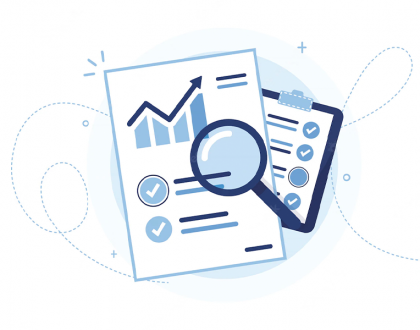
Rakiplerin Site Hızını Toplu Olarak Nasıl Analiz Edilir?
25 Nisan 2023
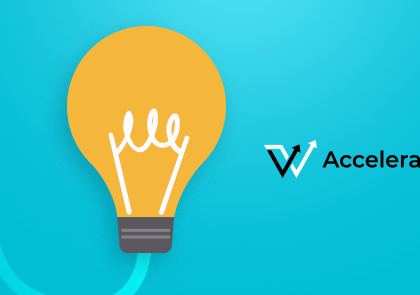
Accelerate WP Nedir?
18 Mart 2023
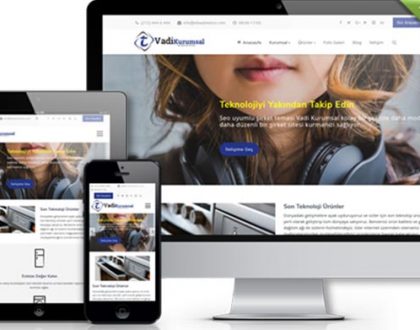
2022’nin En İyi WordPress Temaları
12 Temmuz 2022
